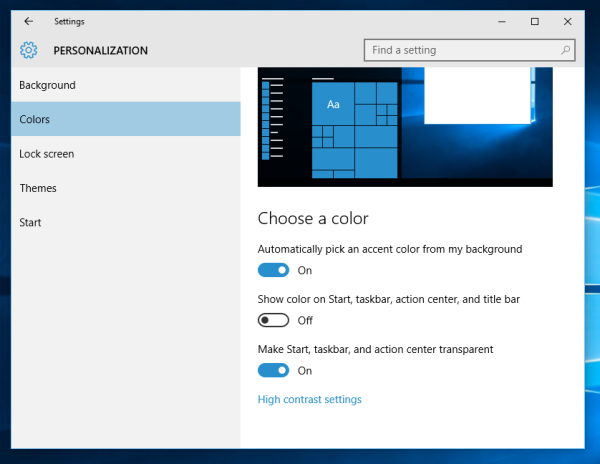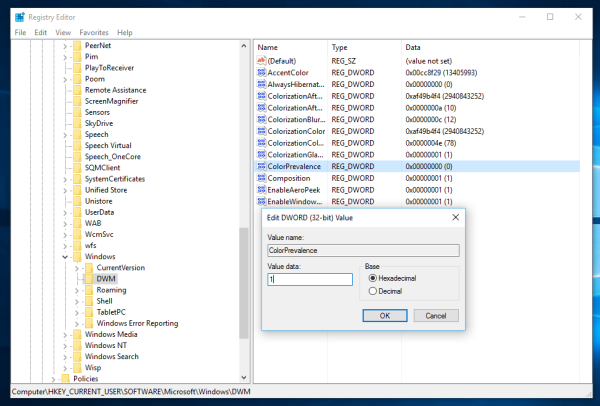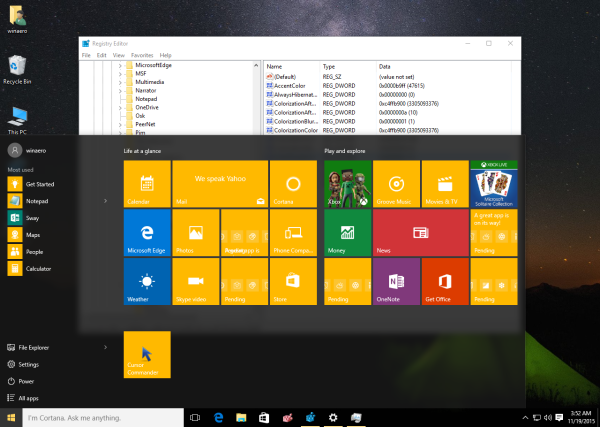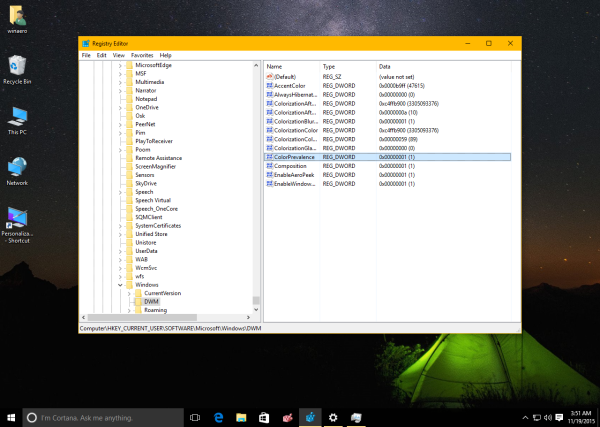Zoals u wellicht al weet, is de recent heeft Windows 10 versie 1511 uitgebracht , bekend als November 2015 Update of Threshold 2, stelt u in staat om weer gekleurde titelbalken te hebben zoals u had in Windows-releases zo oud als Windows 3.0! Maar wanneer u de Windows 10 GUI-instellingen-app gebruikt, geeft deze u alleen de keuze om beide gekleurde titelbalken en een gekleurde taakbalk en het menu Start te hebben, of u krijgt de optie om een zwarte taakbalk met witte titelbalken te hebben. In dit artikel zullen we zien hoe we deze beperking kunnen omzeilen en een zwarte taakbalk kunnen krijgen met behoud van gekleurde titelbalken.
Om een zwarte taakbalk met gekleurde titelbalken te krijgen, moet u het volgende doen.
- Open de app Instellingen .
- Ga naar Personalisatie -> Kleuren.
- Schakel de opgeroepen optie uitToon kleur op Start, taakbalk, actiecentrum en titelbalkzoals hieronder weergegeven:
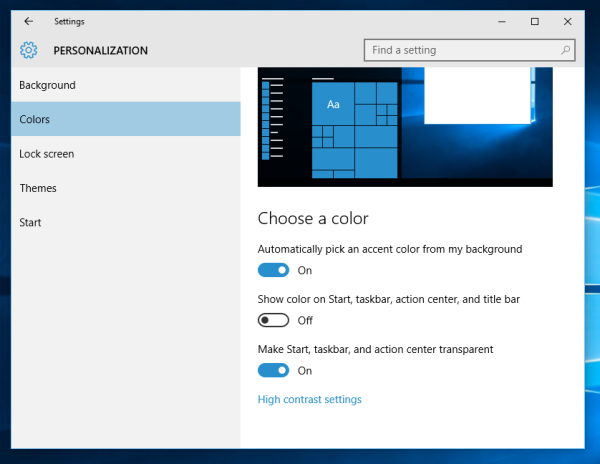
- Nu, Open Register-editor .
- Ga naar de volgende registersleutel:
HKEY_CURRENT_USER SOFTWARE Microsoft Windows DWM
Tip: dat kan toegang tot elke gewenste registersleutel met één klik .
- Daar vindt u een DWORD-waarde genaamd ColorPrevalence. Het wordt ingesteld op 0. Verander de waardegegevens in 1:
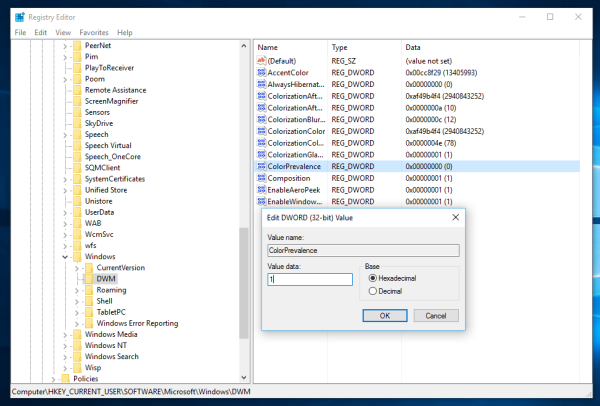
- Verander nu gewoon je achtergrond om de wijzigingen door te voeren! Ga naar Personalisatie -> Achtergrond en kies een afbeelding. Of je kan log uit van uw gebruikersaccount en log weer in. U krijgt het volgende uiterlijk:
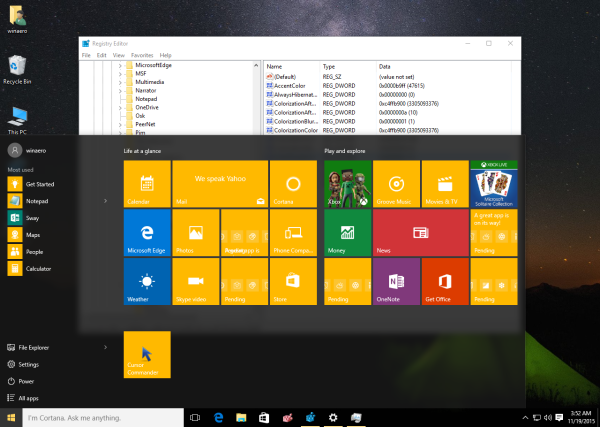
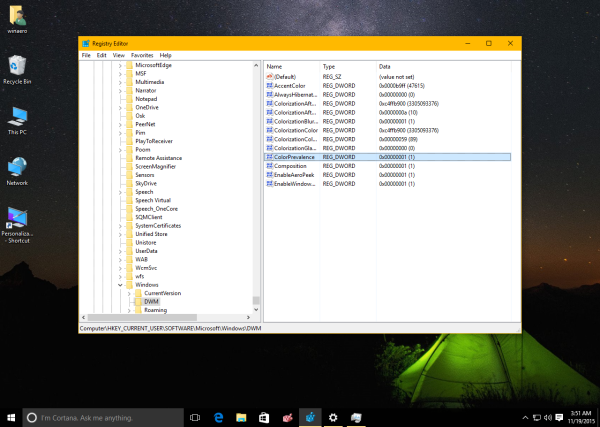
Met deze truc kun je een heel interessante en unieke look voor je bureaublad krijgen in Windows 10 versie 1511 . Het is een beetje vreemd dat Microsoft dit niet toestond zonder deze hack.